PC에 'd3dx9_43.dll 누락' 오류가 표시된다면 문제가 있는 것입니다. 이 오류는 일반적으로 실행하는 데 다이렉트X 이 필요한 응용 프로그램을 시작한 후에 나타납니다. DirectX는 Windows 게임에 필수적이므로 게임을 실행할 수 없고 이 오류가 표시되는 경우 문제를 해결해야 합니다.
다행히 아래 단계에 따라 DirectX 기능을 복원하고 'd3dx9_43.dll 누락' 오류를 수정할 수 있는 몇 가지 방법이 신속하게 Windows 복구 있습니다.
DirectX 버전 확인
'd3dx9_43.dll이 없습니다.' 오류는 게임이 작동하는 데 필요한 DirectX 버전이 PC에 설치되어 있지 않다는 신호일 수 있습니다. 게임을 직접 설치하거나 증기 와 같은 게임 제공 서비스를 사용하면 필요한 패키지가 설치되지만 Windows 10의 DirectX에는 해당되지 않습니다.
이전 버전의 Windows에서는 DirectX가 별도로 패키지되었지만 Windows 10에서는 DirectX가 핵심 구성 요소입니다. 그러나 이것이 반드시 최신 버전의 DirectX가 설치되어 있다는 의미는 아닙니다. 예를 들어 DirectX 12 Ultimate는 2020년 11월에 출시되었지만 해당 날짜 이전의 Windows 10 PC는 DirectX 11 또는 12를 사용할 수 있습니다.
시작 메뉴를 마우스 오른쪽 버튼으로 클릭하고 실행 을 선택하면 PC에 현재 설치된 DirectX 버전을 확인할 수 있습니다. 실행 대화 상자에서 확인 버튼을 선택하거나 키보드에서 Enter 를 선택하기 전에 dxdiag 를 입력하세요.
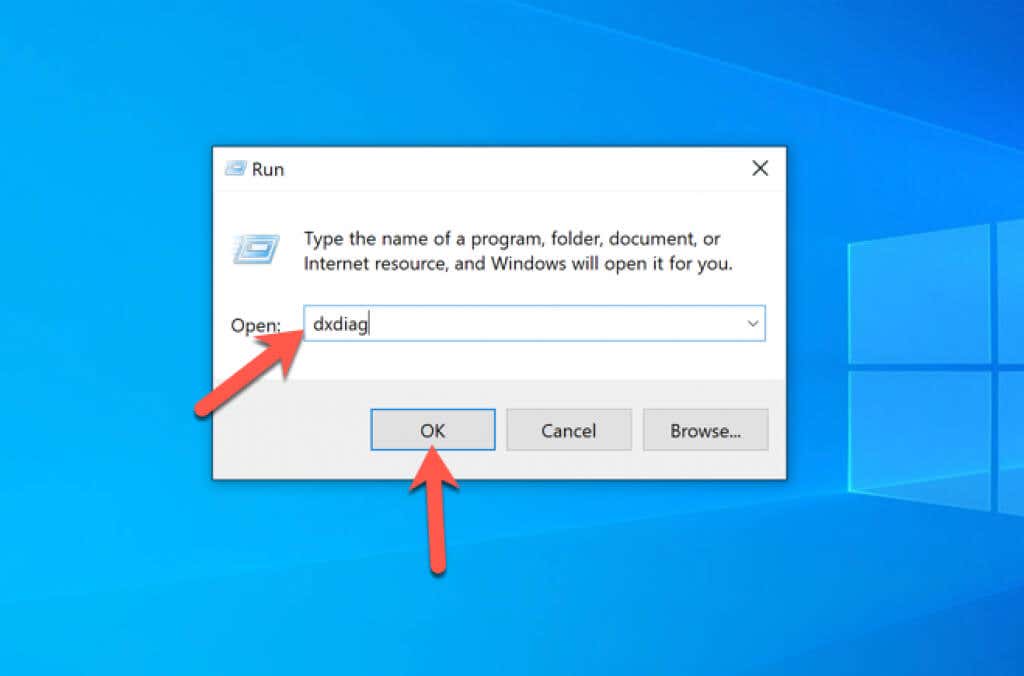
Dxdiag 또는 DirectX 진단 도구 를 사용하면 DirectX 설치에 대한 정보를 볼 수 있습니다. 설치된 버전을 확인하려면 시스템 탭을 선택한 다음 DirectX 버전 섹션에 나열된 정보를 읽어보세요.
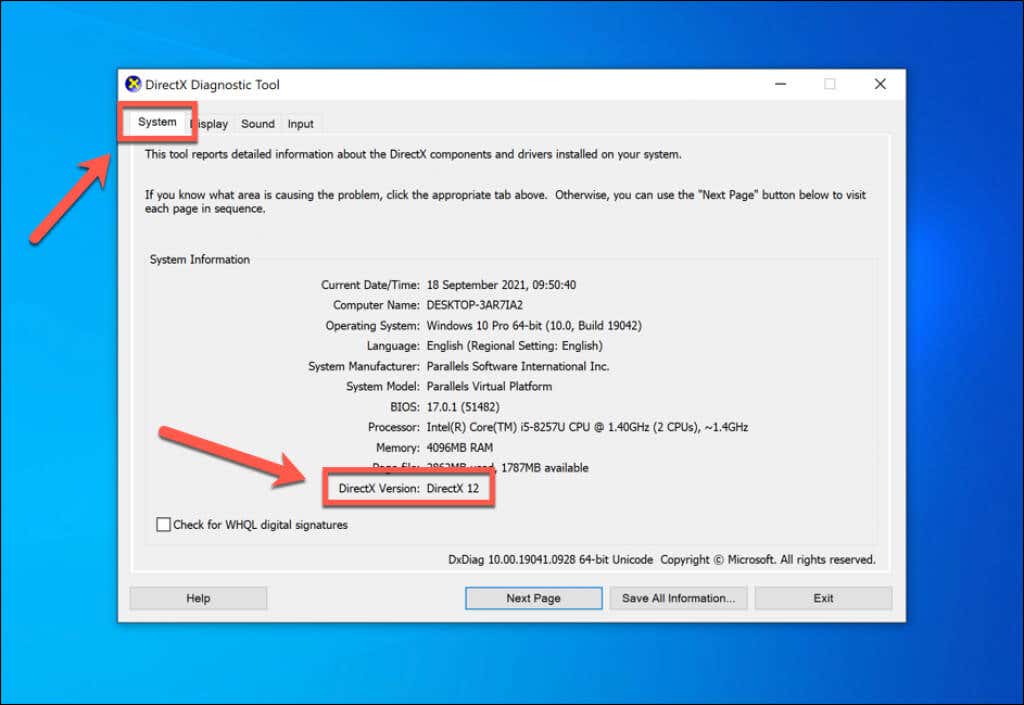
예를 들어 DirectX 11이 설치되어 있지만 게임에 DirectX 12가 필요한 경우 이 오류나 dxgmms2.sys BSOD 과 같은 유사한 오류가 나타날 수 있습니다. Windows 10에서 더 이상 직접 지원하지 않는 이전 버전의 DirectX(예: Direct X 9, 10 등)가 필요한 이전 게임에서도 발생할 수 있습니다.
DirectX를 업데이트하고 최신 버전을 설치하려면 Windows 업데이트를 사용해야 합니다. 이전 게임용 기존 DirectX 파일을 설치하려면 DirectX 최종 사용자 런타임 설치 프로그램 을 사용하여 문제를 해결할 수 있습니다..
그러나 DirectX 파일이 손상된 경우(Windows 업데이트로 문제를 복구할 수 없는 경우) SFC 및 DISM 와 같은 시스템 복구 도구를 사용하여 문제를 해결해야 할 수도 있습니다.
Windows 업데이트 확인
Windows 10이 출시되면서 DirectX는 이제 Windows의 핵심 구성 요소가 되었기 때문에 게임을 플레이하기 위해 수동으로 설치할 필요가 없습니다. 그러나 새로운 DirectX 업데이트 및 릴리스로 인해 PC가 오래될 수 있습니다. 최신 게임에는 최신 버전의 DirectX가 필요합니다. 실행할 수 없는 경우 먼저 Windows 업데이트에서 업데이트를 확인하세요.
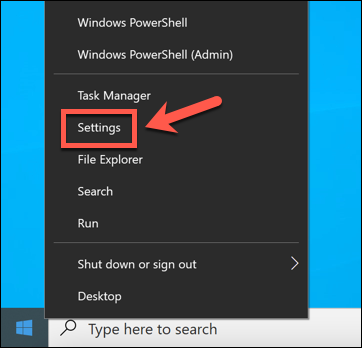
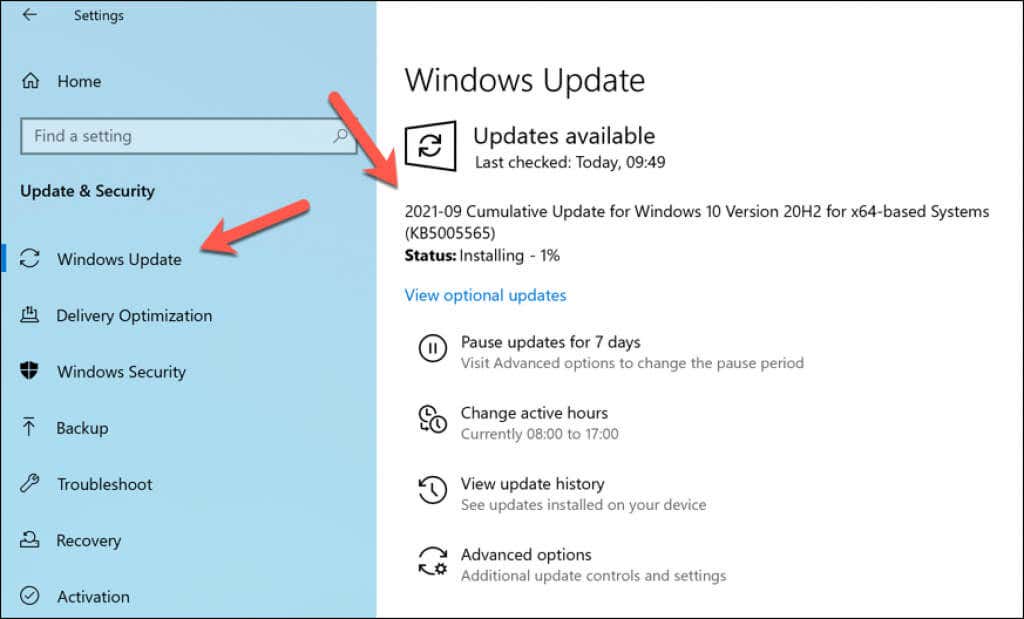
업데이트가 발견되면 Windows가 자동으로 다운로드하고 설치하기 시작합니다. 이 프로세스가 완료될 때까지 기다린 다음 게임이나 애플리케이션을 다시 시도하기 전에 PC를 다시 시작하여 변경 사항을 완료하세요.
Windows 업데이트 문제 에 해당하는 경우 Windows가 성공적으로 업데이트되도록 강제 실행 에 대한 추가 조치를 취해야 할 수도 있습니다.
기존 DirectX 파일 설치
레트로 게임 의 팬이라면 이전 버전의 DirectX를 사용하는 게임을 실행하는 것을 선호할 수 있습니다. 이제 Windows에는 DirectX가 사전 패키지되어 있지만 기존 버전의 DirectX 및 관련 API(예: Direct3D)에는 별도의 설치가 필요할 수 있습니다.
Windows PC에서 이전 3D 게임을 실행할 수 없는 경우 DirectX 최종 사용자 런타임 웹 설치 프로그램 을 다운로드하고 실행하여 필요한 레거시 파일을 설치해야 할 수도 있습니다. 여기에는 일단 설치하면 PC에서 이전 게임을 실행할 수 있는 이전 DirectX API용으로 사전 패키지된 라이브러리가 포함되어 있습니다.
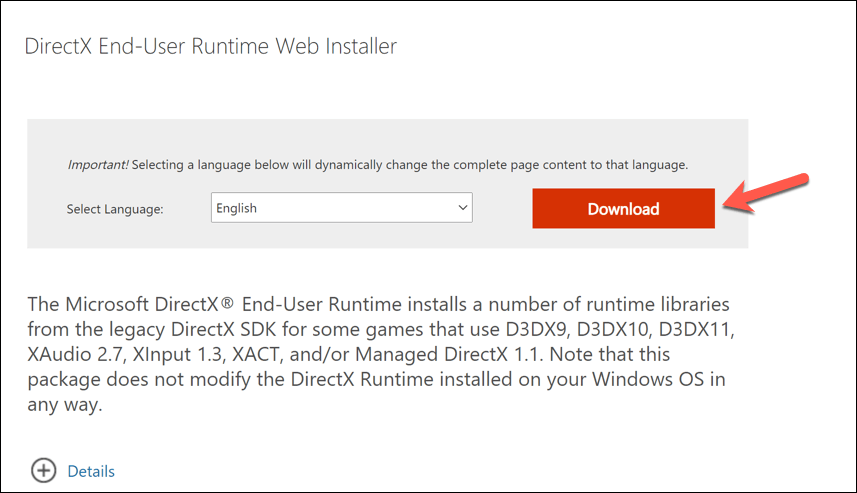
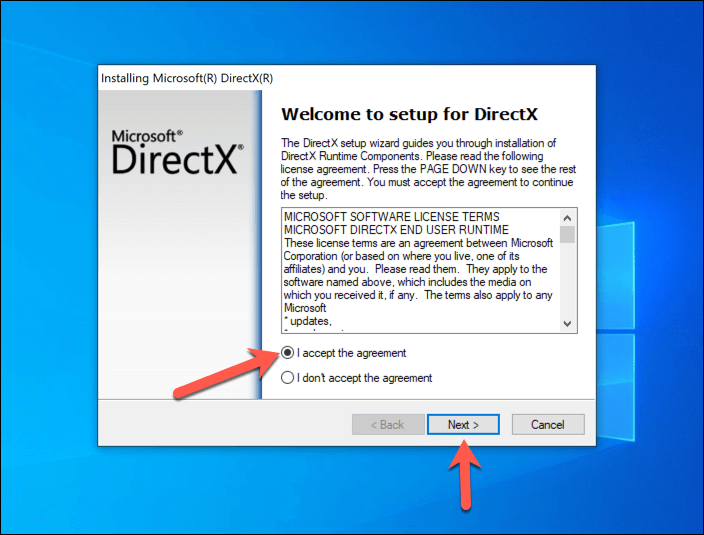
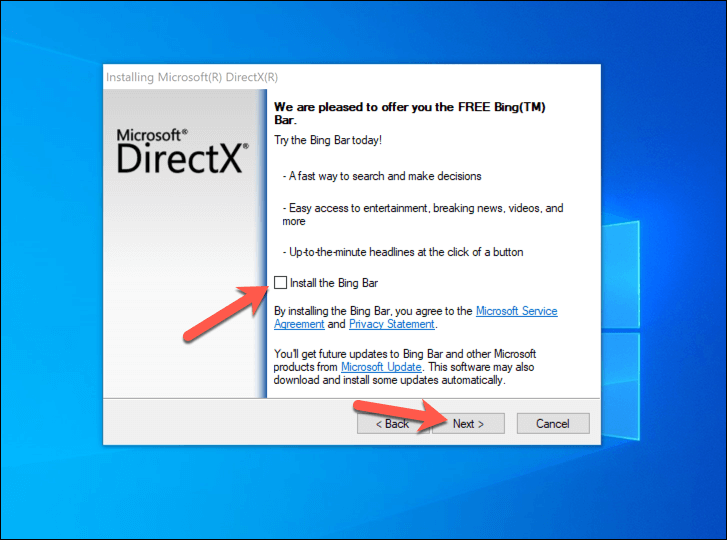
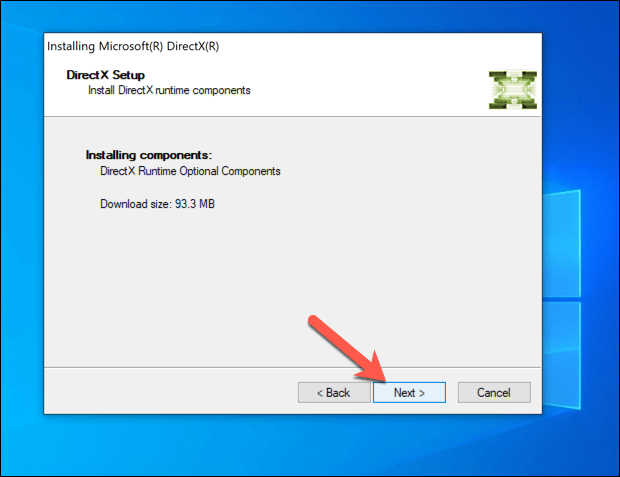
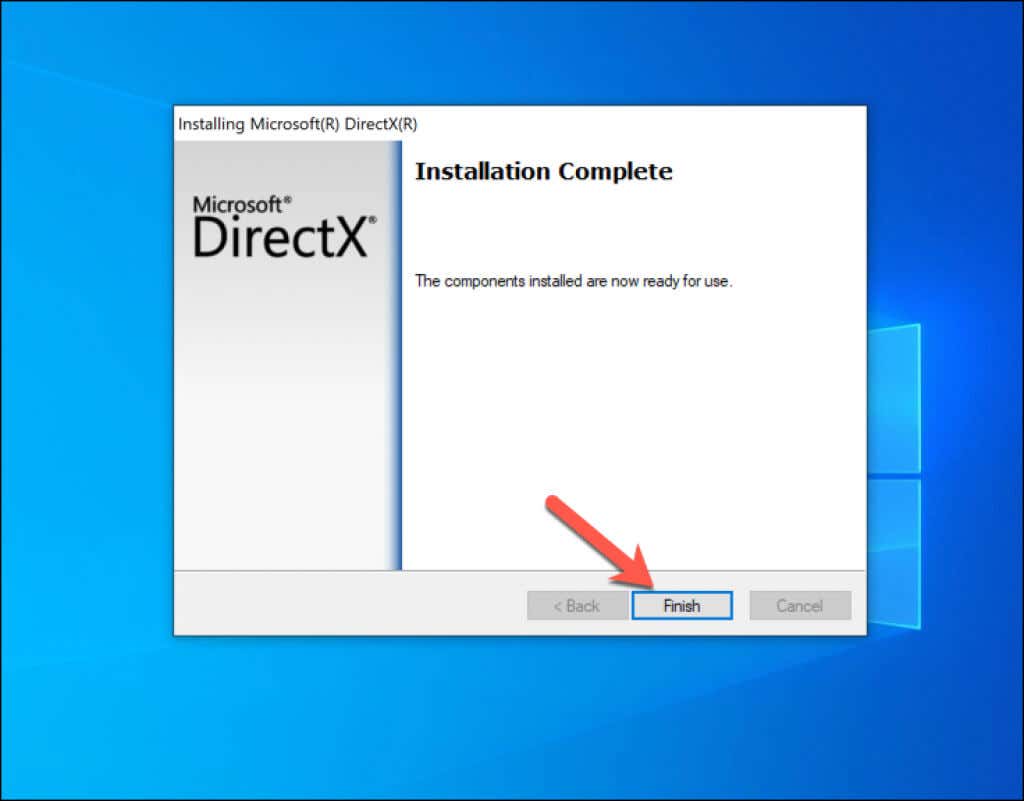
Windows 시스템 파일 복구
Windows 업데이트(또는 DirectX 레거시 설치 프로그램)가 'd3dx9_43.dll 누락' 오류를 수정할 수 없는 경우 Windows 설치에 직접 문제가 있음을 나타냅니다. DirectX는 Windows에 사전 설치되어 있으므로 시스템 파일을 복구하여 누락되거나 손상된 DirectX 파일도 교체해야 합니다.
이를 수행하는 가장 좋은 방법은 윈도우 파워셸 를 사용하여 DISM 및 SFC 도구를 사용하는 것입니다. DISM 은 SFC가 PC를 복원하는 데 사용할 오프라인 Windows 시스템 이미지의 무결성을 확인하여 누락된 파일을 식별할 수 있습니다.
SFC 는 시스템 파일에 오류가 있는지 확인하고 이 시스템 이미지를 사용하여 복구합니다. 두 도구를 함께 실행하면 Windows 설치가 누락된 파일 없이 제대로 작동하는지 확인할 수 있습니다.
Windows에서 DISM 및 SFC를 실행하는 방법
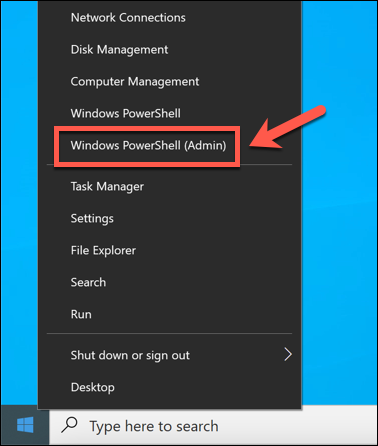
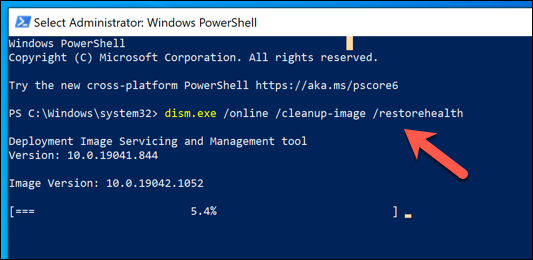
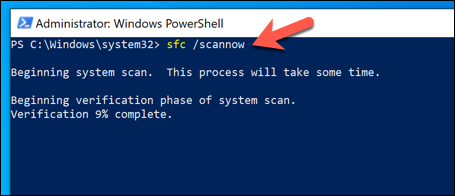
DISM 및 SFC 도구가 완료되면 PowerShell을 닫고 PC를 다시 시작하세요. 다시 시작한 후 처음에 “d3dx9_43.dll 누락” 오류를 발생시킨 게임이나 응용 프로그램을 실행하여 DirectX 설치가 제대로 작동하는지 확인하세요..
작동하지 않으면 시스템 복원을 사용하여 PC 복원 또는 Windows 지우고 다시 설치하기 과 같은 보다 과감한 수리 시도를 고려해야 할 수도 있습니다. 새로 설치하는 것이 과감해 보일 수도 있지만, 모든 방법이 실패할 경우 이것이 유일한 선택일 수 있습니다.
d3dx9_43.Dll 수동 복원
빠진 파일 하나만으로도 DirectX 기반 게임에 문제가 발생할 수 있습니다. 어떤 이유로든 d3dx9_43.dll 파일이 누락된 경우 다른 Windows 10 PC에서 누락된 파일을 복사하여 게임 플레이를 수동으로 복원할 수 있습니다. 귀하가 소유한 다른 PC일 수도 있고, 가능하다면 친구나 가족이 제공한 PC일 수도 있습니다.
그러나 웹사이트, 포럼 등 온라인 소스나 신뢰할 수 없는 기타 소스에서 DLL 파일을 다운로드하지 않는 것이 중요합니다. 이러한 파일은 악성 코드와 함께 패키지되어 있을 수 있으므로, 다운로드했거나 알 수 없는 소스에서 받은 DLL 파일을 사용하려고 한 경우 먼저 악성 코드 확인 하는 것이 좋습니다.
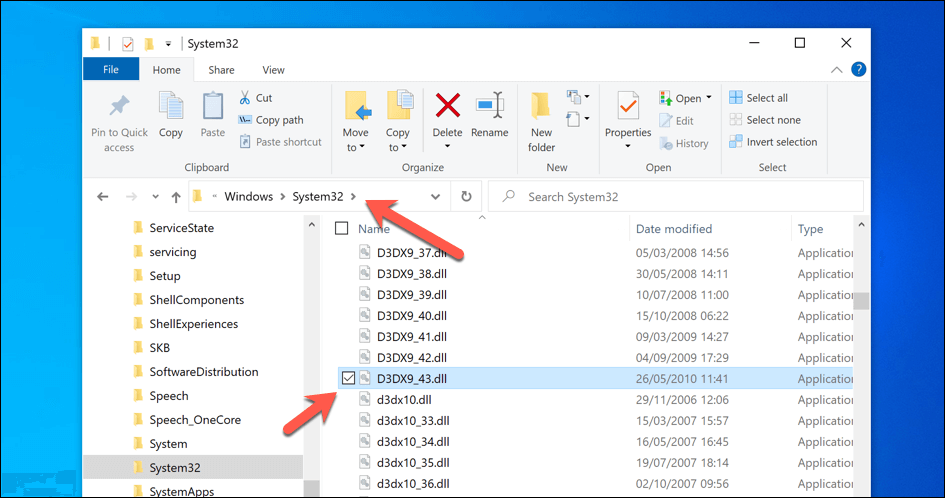
d3dx9_43.dll은 일반적으로 C:\Windows\System32\ 디렉터리에 있습니다. 다른 곳에서 d3dx9_43.dll 파일이 있는 경우 해당 파일을 PC로 이동한 후 이 디렉터리에 복사하세요.
파일을 이 위치로 옮긴 후 PC를 다시 시작한 다음 DirectX가 필요한 소프트웨어나 게임을 실행해 보세요. 이것이 유일하게 누락된 파일인 경우 애플리케이션이 실행되어야 합니다. 그러나 다른 파일이 없거나 손상된 경우 문제를 해결하기 위한 다른 방법을 고려해야 할 수도 있습니다.
Windows 10 유지 관리
'd3dx9_43.dll이 없습니다' 오류 메시지는 들리는 것만큼 심각하지 않습니다. Windows를 계속 업데이트하고 DirectX 최종 사용자 런타임 웹 설치 프로그램을 사용하여 DirectX 레거시 파일을 설치하면 DirectX를 수정하고 플레이를 시작할 수 있습니다.
다음 단계는 플레이하고 싶은 게임을 찾는 것입니다. 통과해야 할 게임 백로그 이 없다면 Steam과 같은 게임 매장에서 새로운 게임을 찾거나 Epic Games와 같은 스팀 대안 를 시도해보세요. 또는 GOG.com으로 대신하세요.
.